Hiện nay trong cuộc sống, ngày càng có nhiều ứng dụng hiện đại và thông minh. Cụ thể là ứng dụng Zalo. Là một trong những nền tảng có thể nhắn tin, gọi điện một cách thoải mái mà không mất phí gì cả. Zalo là ứng dụng sở hữu rất nhiều tính năng đặc biệt, cung cấp sự tiện ích cho người dùng. Vậy, làm thế nào để ghi âm cuộc gọi trên Zalo? – Đây là câu hỏi mà đội ngũ hỗ trợ của Web Zalo nhận được từ bạn đọc dạo gần đây. Và để tìm ra câu trả lời thì bạn đừng quên theo dõi ngay bài viết dưới đây của chúng tôi nhé.
Nội dung bài viết:
Ứng dụng Zalo có thể ghi âm được cuộc gọi không? Mục đích ghi âm cuộc gọi trên Zalo là gì?
Zalo được ra mắt trên thị trường vào năm 2012. Không ngừng cố gắng, nỗ lực, hiện nay ứng dụng đã sở hữu hàng chục triệu tài khoản người dùng. Đây là một trong những thành tựu đáng ngưỡng mộ, không phải ứng dụng nào cũng có thể đạt được. Sự tiện lợi, nhanh chóng, giao diện thông minh là những tiêu chí của người dùng khi lựa chọn sử dụng Zalo. Thực tế hiện tại thì Zalo chưa cung cấp tính năng ghi âm cuộc gọi trên mọi phiên bản của ứng dụng. Tính bảo mật luôn được ứng dụng đề cao. Cho nên là công ty VNG Việt Nam không cung cấp tính năng ghi âm cuộc gọi để có thể mang lại nhiều trải nghiệm hài lòng nhất tới người dùng.
Cho dù ứng dụng không thể ghi âm cuộc thì người dùng vẫn có thể sử dụng nhiều cách khác nhau. Ví dụ sẽ tải một số ứng dụng hỗ trợ cho việc ghi âm. Việc ghi âm cuộc gọi sẽ tùy thuộc vào nhu cầu của mỗi người. Điều này sẽ không bắt buộc. Nếu bạn thường xuyên cần lưu lại thông tin, nội dung trong mỗi cuộc gọi thì có thể ghi âm lại. Không thì không cần phải tải những ứng dụng có chức năng ghi âm đâu nhé.
Theo dõi tiếp những thông tin tiếp theo dưới đây, chúng tôi sẽ cung cấp đến bạn một số cách mà bạn có thể ghi âm cuộc gọi trên Zalo nhé.
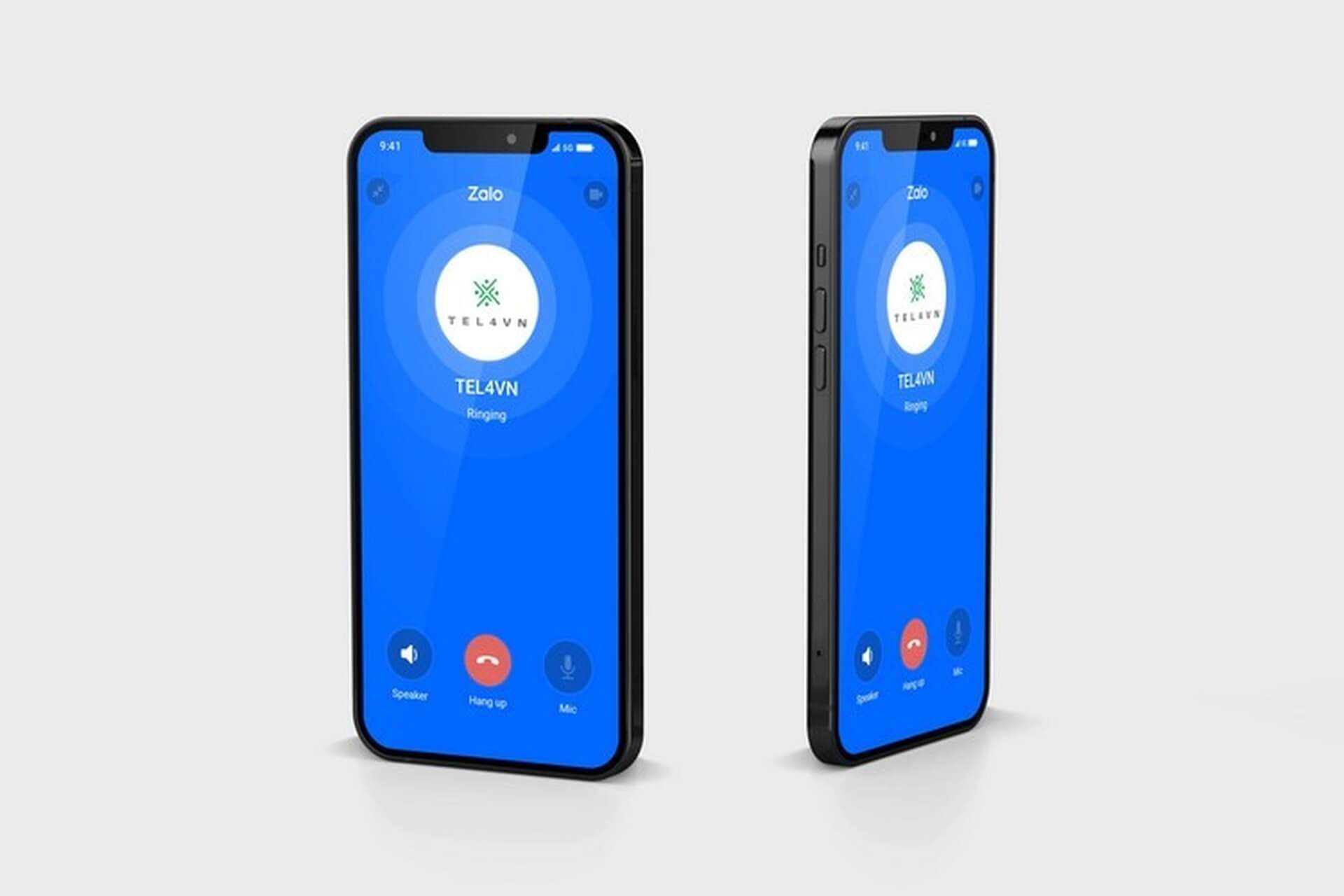
Hướng dẫn ghi âm cuộc gọi trên Zalo vô cùng đơn giản, nhanh chóng
Cách 1: Áp dụng với thiết bị điện tử sử dụng hệ điều hành IOS 11 trở lên
Mọi thiết bị điện tử thuộc hệ điều hành IOS 11 đều có tính năng quay màn hình ở phần mục Trung tâm điều khiển. Và để thực hiện chức năng, vui lòng thực hiện các bước sau:
- Mở Trung tâm điều khiển có sẵn trên thiết bị điện tử. Tại đây sẽ hiển thị nhiều biểu tượng sở hữu nhiều chức năng khác nhau. Và ở cuối giao diện, có biểu tượng hình tròn giống như ống kính của camera. Bấm chọn vào biểu tượng đó nhé.
- Sau khi bấm chọn, tính năng sẽ được hoạt động. Tính năng ghi màn hình sẽ được bắt đầu sau 3s đếm ngược. Sau khi hết 3s, tất cả mọi hoạt động hiển thị trên màn hình điện thoại của bạn đều sẽ được quay lại. Hay ghi âm cuộc gọi cũng được luôn nhé. Ví dụ như bạn đang có một cuộc gọi trên Zalo được diễn ra thì tính năng ấy đều có thể quay lại hết toàn bộ nội dung, hình ảnh, âm thanh nhé.
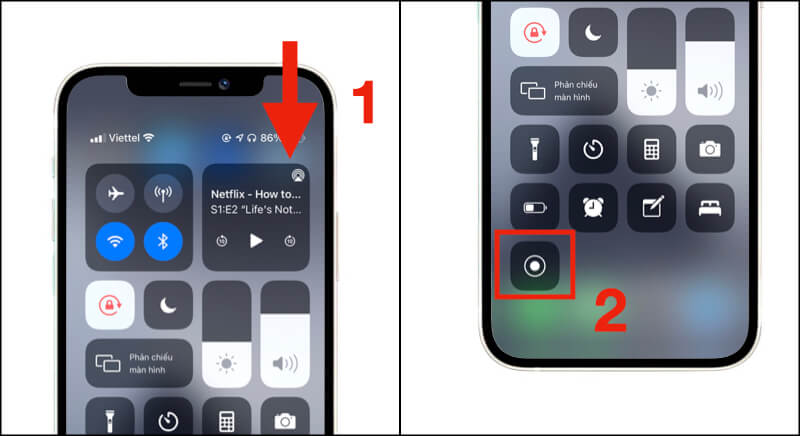
- Trong khoảng thời gian tính năng hoạt động, ở màn hình chính sẽ xuất hiện một dấu tròn đỏ ở phía trên điện thoại. Đây là dấu hiệu để báo hiệu cho người dùng biết được chức năng đang được hoạt động. Và để kết thúc thì bạn có thể bấm vào dấu đỏ ở trên màn hình nhé.
- Và, để xem lại nội dung đã được ghi lại, bạn hãy mở Ảnh ra nhé.
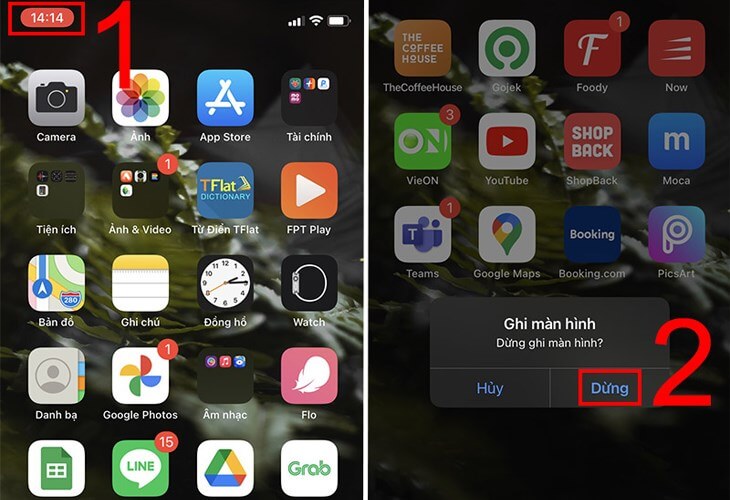
Cách 2: Áp dụng với thiết bị điện tử không có chức năng quay màn hình
Với những thiết bị chưa được hỗ trợ chức năng quay màn hình thì bạn có thể tải ứng dụng về máy nhé. Hiện nay có rất nhiều ứng dụng ghi âm. Cụ thể như Screen Recorder, Mobizen Screen Recorder hay Cube ACR,…. Sau đây, chúng tôi sẽ hướng dẫn bạn cách tải một trong những ứng dụng này về nhé.
- Mở ứng dụng CH Play hoặc App Store
- Tìm kiếm một trong những ứng dụng đã được nhắc đến ở trên. Sau đó bấm chọn mục tải xuống
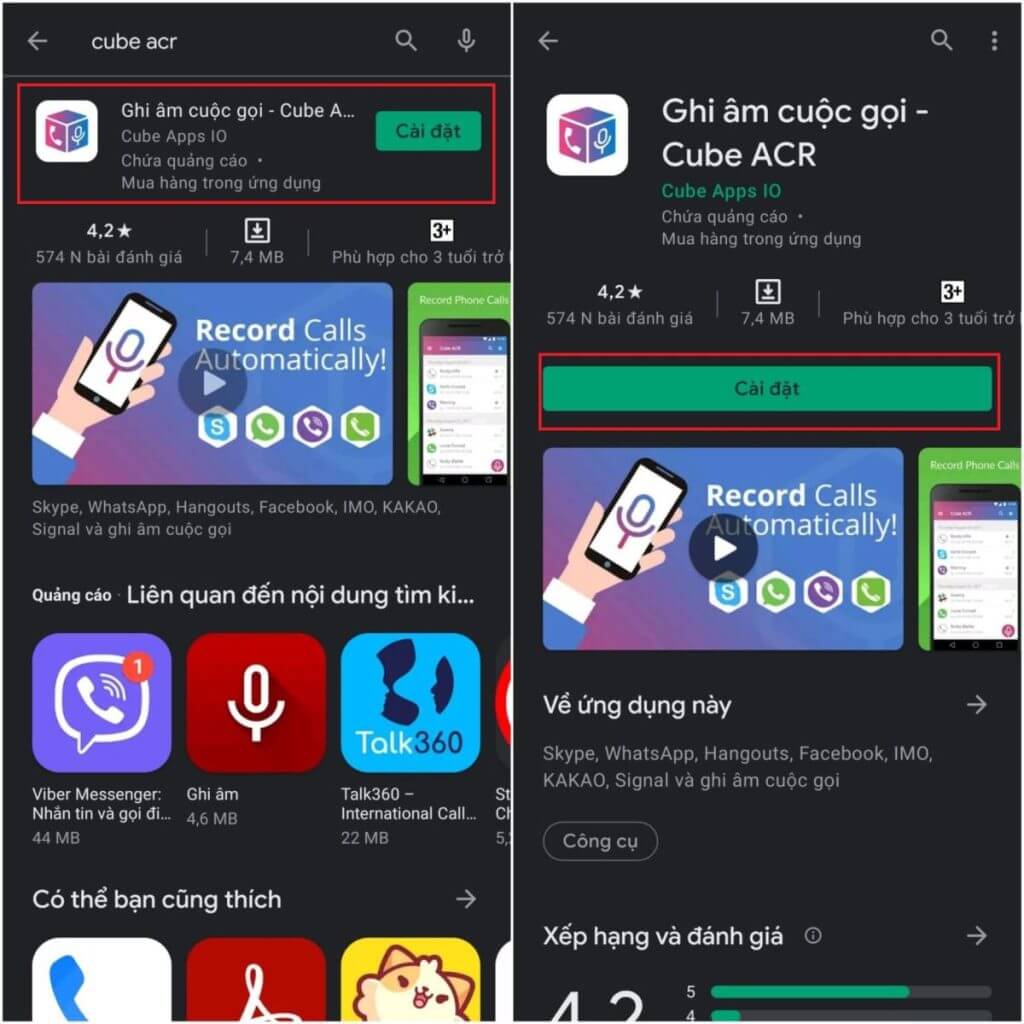
- Đợi 1 – 2 phút để hoàn tất quá trình tải về điện thoại.
- Sau khi hoàn tất, bạn có thể sử dụng ứng dụng để ghi âm rồi nhé. Những ứng dụng này đều có thể ghi âm âm thanh, giọng nói hay quay màn hình,…. Không chỉ cuộc gọi trên Zalo, áp dụng với mọi hoạt động được hiển thị trên màn hình điện thoại của bạn đó.
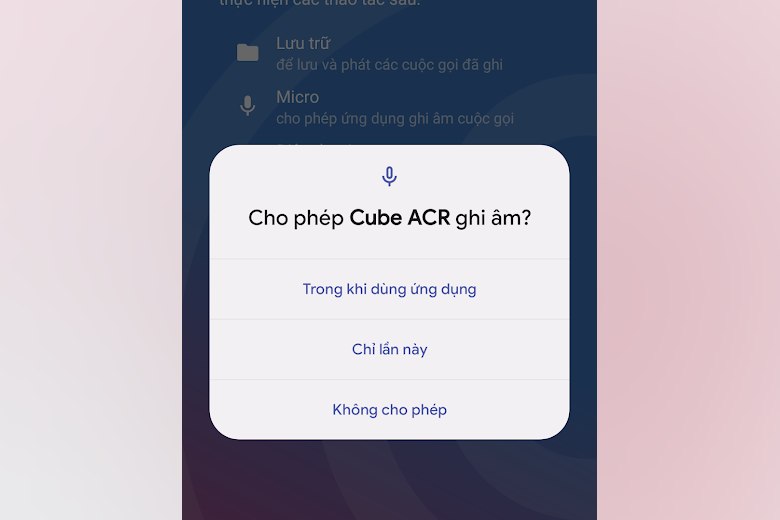
Tổng Kết
Như vậy là đội ngũ hỗ trợ của Web Zalo đã hướng dẫn bạn cách ghi âm cuộc gọi trên Zalo. Mong rằng bạn sẽ thành công thực hiện trong lần đầu thử. Cảm ơn bạn vì đã theo dõi bài viết của chúng tôi. Đừng quên để lại bình luận dưới bài viết này nếu còn thắc mắc gì về ứng dụng của Zalo nhé. Đội ngũ của Web Zalo hứa hẹn sẽ giúp bạn nhanh nhất có thể. Xin chào và hẹn gặp lại bạn!






